前言:由於Ghost版本繁多,故有些許畫面會不太一樣其屬正常,如有些Ghost並不會載入滑鼠也就是說,進Ghost後滑鼠無法使用,若有此情形便要以鍵盤來控制Ghost程式。
TAB鍵:跳位鍵
ESC鍵:取消鍵
方向鍵:上下左右移動光棒
Step1:以光碟或軟碟開機<必需可開機並內含Ghost主程式>,下圖例是以磁片開機輸入ghost主程式名稱進入Ghost程式。

Step2:一進Ghost即出現版本及程式名稱、廠商...等資訊,按OK鈕繼續執行。

Step3:選取Local\Partition\To Image,從Partition<分割區>製作一個Image

Step4: 選取要製作映像檔的來源是哪顆硬碟,下圖例顯示只有Drive1代表:只有一顆硬碟,空間大小為10240MB,按OK鈕。

Step5:出現Drive1裡的分割區,下圖例顯示主分割為4996MB,邏輯分割為5232MB。現在要做備份所以當然是備份主分割區裡的資料,所以選Part1然後再點選OK鈕。

Step6:1.選擇映像檔儲存位置及2.映像檔的名稱,1:2[]NTFS drive代表第一顆硬碟的第二個磁區。

Step7:選好儲存位置之後,再輸入檔案名稱,建議使用英文及數字,按Save鈕。

Step8:詢問壓縮映像檔的比率,High:高壓縮率但時間久;Fast:壓縮率及時間中等;No:壓縮率低但時間最快,建議使用High。

Step9:詢問是否確認要製作映像檔,按Yes,是;按No,否 。

Step10:開始製作壓縮檔,顯示製作所需時間、百分比、速度(MB/min)...等等。

Step11:映像檔製作完成之後,按Continue鈕。

Step12:回Ghost主畫面的選單,選Quit離開Ghost程式。

Step13:詢問是否確認離開Ghost主程式,按Yes,是;按No,否 。

Step14:跳出A:\代表已離開Ghost程式,此時按Ctrl+Alt+Del重新開機。
![]()
Step15:進Windows XP之後可以在D磁碟機看到一個GHO的檔案類型,這便是映像檔,如下圖左。

備份前C槽容量大小約為2.38GB

備份後GHO檔大小為423,487KB
注意事項:
1.映像檔存放的 Partition 不可以和要備份的 Partition 為同一個,如果說只有一個硬碟要做備份時,就至少一定要有兩個以上的分割區才能順利進行備份。
2.不要裝太多的軟體才製作Ghost,這樣雖然還原後很方便,但XP系統再加上一堆應用程式,您覺得穩定嗎?
3.建議一步一步做,確保每個動作都是安全、無毒及最佳的狀態。
4.強烈建議,可在先灌好XP後<未上網之前>,先做一份Ghost,原因很簡單您想每次重灌都在等嗎?還是利用Ghost做還原大約十分鐘,系統就搞定!

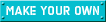




沒有留言:
張貼留言